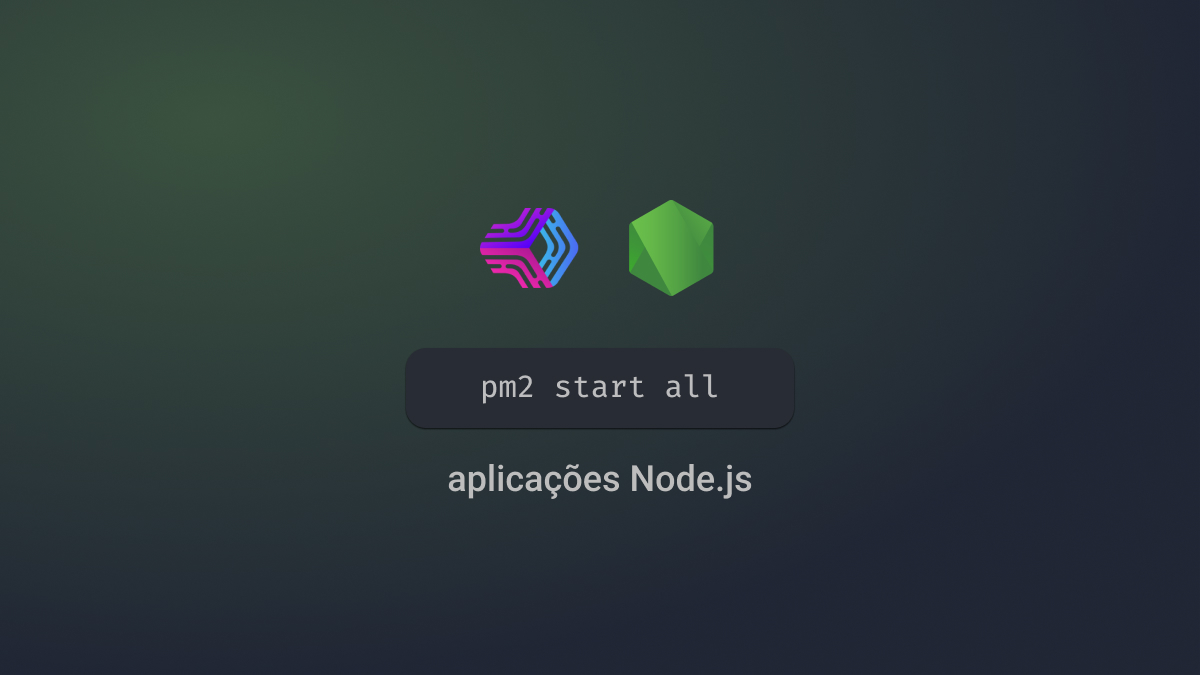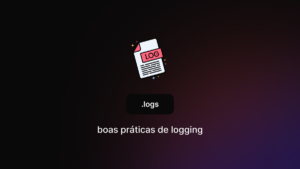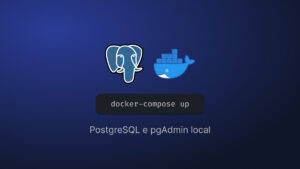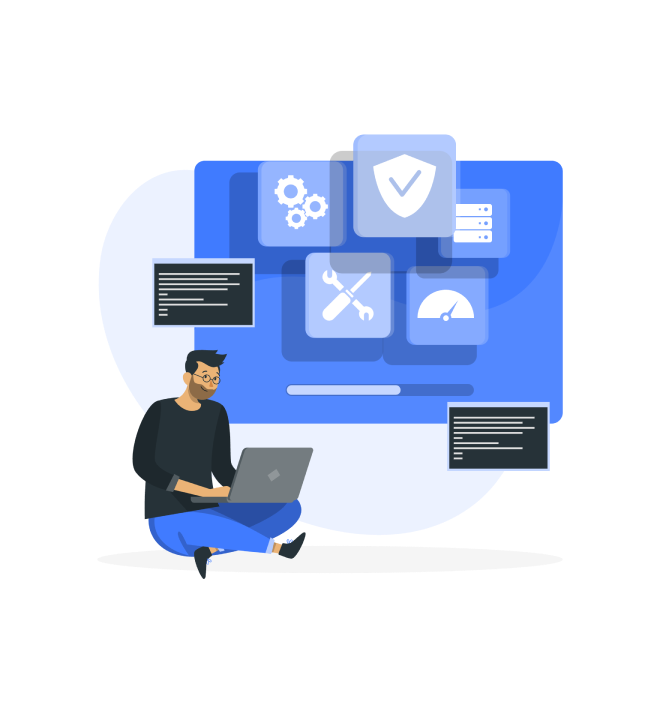Se você desenvolve aplicações em Node.js, precisa controlar quando iniciar, monitorar e gerenciar vários aspectos destas aplicações, neste post quero compartilhar com você sobre o PM2, uma excelente ferramenta para gerenciar processos do Node.js em produção.
Caso ainda não conheça esta ferramenta, o PM2 é um Gerenciador de Processos, ideal para Monitorar e Gerenciar aplicações em Node.js em Produção, uma ferramenta extremamente útil e poderosa para ambientes que precisem de alta disponibilidade.
Com uma CLI bem completa, está ferramenta permite que você gerencie e monitore diversas informações dos processos, inclusive, caso algum falhe, a ferramenta trata de reiniciar o processo para você, evitando qualquer tempo de indisponibilidade.
Dentre os recursos oferecidos no PM2, vale destacar o monitoramento de recursos, logs, hot reload, persistência de aplicação, estratégias de restart e o modo cluster.
Além disso, existe o PM2 Plus, um Dashbard Web que apresentar as informações dos seus processos em uma interface bem intuitiva e em realtime.
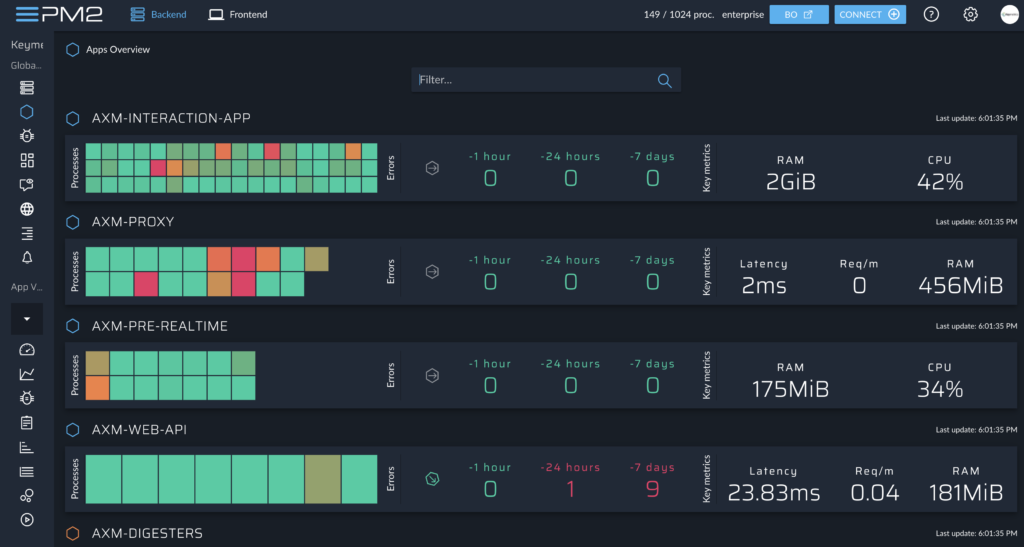
Neste artigo pretendo te apresentar o essencial e cobrir os principais comandos para você começar a usar esta ferramenta tão importante, diferente do que já escrevi neste tutorial onde mostro como usar o nodemon para manter a aplicação rodando em desenvolvimento, neste artigo vamos ver como usar um recurso semelhante mas em Produção.
Espero que te ajude como uma referência para ampliar sua “caixa de ferramentas dev”. 🚀
Bora para o Terminal.
Instalando o PM2
O primeiro passo é instalar o PM2 globalmente, execute o seguinte comando:
npm install pm2@latest -gAgora execute o seguinte comando para se certificar verificar a versão que está instalado:
pm2 --versionO resultado deve conter o logo do PM2 em caracteres e na última linha a versão.
Agora para testarmos os comandos do PM2, precisamos ter uma API Node.js, na etapa seguinte vamos criar uma API com Express bem simples.
Criando a API Node.js
Para podermos publicar uma API Node.js, precisamos ter alguma desenvolvida, para este tutorial vamos desenvolver uma rota simples com um Hello World com Express.
Execute os seguintes comandos a seguir no seu terminal:
mkdir tutorial-nodejs-aws-ssl && cd tutorial-nodejs-aws-sslAgora vamos criar o Package.json e instalar o Express:
npm init -y && npm install expressAgora abra o projeto no VS Code, crie o arquivo app.js e adicione o seguinte:
const express = require("express");
const app = express();
const port = 3000;
app.get("/", (req, res) => res.send("Hello World!"));
app.listen(port, () => console.log(`App listening on port ${port}!`));Agora para executar a aplicação execute no terminal:
node app.jsPara testar, você pode acessar a aplicação em: http://localhost:3000/
A ideia até aqui foi apenas criar uma rota e executar o processo com o Node.js, agora vamos pausar o processo e iniciar ele com o PM2.
Utilizando o PM2
Para iniciar a aplicação com PM2 execute:
pm2 start app.jsA saída deve ser semelhante a esta imagem:

Este é um resumo das informações do nosso app, perceba que temos informações bem interessantes aqui e algumas delas podemos customizar na inicialização do processo.
Agora vamos adicionar uma nova rota no arquivo app.js, com o seguinte código:
const express = require("express");
const app = express();
const port = 3000;
app.get("/", (req, res) => res.send("Hello World!"));
app.get("/health", (req, res) => res.send("OK"));
app.listen(port, () => console.log(`App listening on port ${port}!`));Se você tentar acessar a rota /health deverá ver a mensagem Cannot GET /health, isto acontece porquê o processo já está em execução com os arquivos antigos, sem as novas alterações, mas vamos resolver isso adicionando uma propriedade na inicialização.
Primeiro, para testar as alterações, execute o comando de restart do PM2:
pm2 restart appAo acessar a rota /health será possível ler a mensagem OK.
Agora, vamos configurar o PM2 para reiniciar nosso processo sempre que algum arquivo for alterado, primeiro execute este comando para parar a aplicação no PM2:
pm2 stop appExecute o seguinte comando para iniciar a aplicação com watch habilitado no PM2.
pm2 start app.js --watchAgora, a saída no terminal deve ser como está imagem, com o modo Watching enabled.

Vamos adicionar uma nova rota no código para testar se está funcionando como esperado.
Altere o código do app.js para o seguinte:
const express = require("express");
const app = express();
const port = 3000;
app.get("/", (req, res) => res.send("Hello World!"));
app.get("/health", (req, res) => res.send("OK"));
app.get("/timestamp", (req, res) => res.send(Date.now().toString()));
app.listen(port, () => console.log(`App listening on port ${port}!`));Agora acessando a rota /timestamp você verá as alterações aplicadas sem precisar reiniciar manualmente a aplicação. Para ver que o serviço foi reiniciado, você pode abrir os logs.
Execute este comando para ver os logs no PM2:
pm2 logs appVocê deve ver duas linhas com a mensagem: App listening on port 3000!
Inclusive, quando algum erro acontecer na aplicação, você poderá inspecionar a mensagem que sair no terminal com este comando, a baixo um exemplo de mensagem, forcei um erro na rota /timestamp e instantes depois o PM2 reiniciou o processo.
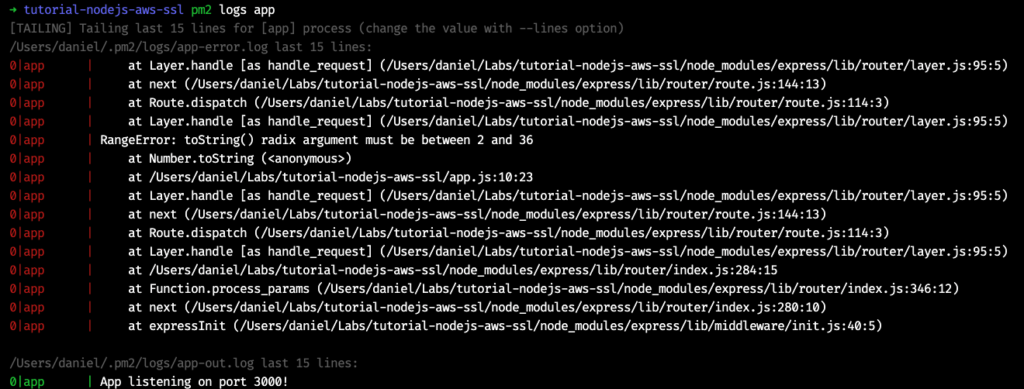
Caso você tenha muitas linhas sendo retornadas, você pode limitar a quantidade de linhas usando a propriedade –lines <quantidade>, ficando assim:
pm2 logs app --lines 100Um ponto importante até aqui: Estamos usando o name do processo para executar os comandos, este name é o nome do arquivo que foi informado na inicialização do processo, se o arquivo estive nomeado como index.js, o nome do processo seria index.
Caso você use o mesmo nome de arquivo para seus apps Node.js, você pode usar o ID do processo para executar os comandos do PM2, o comando pm2 logs 0 seria o equivalente neste tutorial e cada novo processo iniciado terá o ID incrementado.
Porém, utilizar o ID ou o nome do arquivo pode acabar não sendo uma boa ideia caso você tenha muitos processos em execução, pare o processo no PM2 e vamos melhorar isso.
Agora execute este comando para iniciar o processo nomeado no PM2:
pm2 start app.js --watch --name app-a01A partir de agora na listagem o name do processo será app-01.
Vamos agora iniciar outra aplicação com o PM2, para isso vamos criar um novo arquivo no projeto chamado app02.js com o seguinte código:
const express = require("express");
const app = express();
const port = 3001;
app.get("/", (req, res) => res.send("Hello World App 02!"));
app.listen(port, () => console.log(`App listening on port ${port}!`));Inicie o processo com o comando:
pm2 start app02.js --watch --name app-02A partir de agora você deverá ter dois processos em execução como nesta imagem:

Algo que também pode ser útil para limitar o consumo de memória de um processo é atribuir um limite de uso, com o PM2 é possível definir o máximo de memória que o processo pode usar do servidor, quando este limite é atingido, o processo é reiniciado.
Pare o processo e use este comando para iniciar o processo com limite de memória:
pm2 start app02.js --watch --name app-02 --max-memory-restart 256Isto pode ser útil em alguns cenários onde você tem muitos processos concorrentes em um ambientes com recursos limitados, mas tome cuidado, sempre avalie o motivo de uma requisição consumir muita memória e tempo de execução, e até mesmo qual o impacto no seu sistema ao interromper uma requisição.
Agora que temos duas aplicações em execução, podemos visualizar os processos usando o comando pm2 list, pm2 ls ou pm2 status, a saída será exatamente igual a da imagem anterior, porém você pode ver os processos e os logs juntos.
Execute o seguinte comando para visualizar os processos e logs no PM2:
pm2 monitAgora podemos remover este segundo processo que criamos, ele serviu apenas de exemplo.
Execute este comando para remover um processo no PM2:
pm2 delete app-02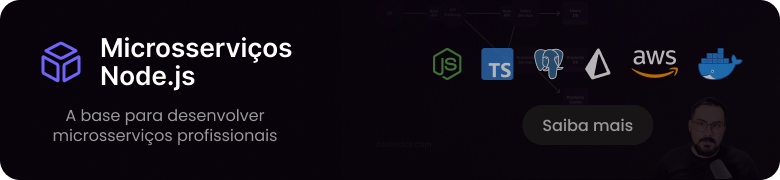
Modo Cluster do PM2
Outro recurso muito útil do PM2 que você precisa conhecer é o modo cluster.
O modo cluster do PM2 permite que aplicações Node.js utilizem todas as CPUs disponíveis sem nenhuma modificação no código. O PM2 inclui um balanceador de carga automático que compartilha todas as conexões HTTP, HTTPS, Websocket, TCP e UDP entre cada processo gerado.
Desta forma, ao inciar um processo no modo cluster, o PM2 vai se encarregar de verificar a quantidade de CPUs disponíveis e iniciar os processos usando todas as threads. Por debaixo dos panos, o PM2 está usando o módulo cluster do próprio Node.js.
Você poderá acionar sua aplicação usando a mesma porta que o balanceador de carga do PM2 vai distribuir a requisição entre os processos.
Para iniciar o aplicativo Node.js no modo cluster no PM2 execute:
pm2 start app.js --watch --name app-01 -i <numero>|maxVocê pode especificar a quantidade de CPUs que o processo vai usar <numero> ou o max, para utilizar todos as CPUs disponíveis.

Nem preciso dizer que a principal vantagem desse modo é ampliar o desempenho do app. 🙂
Resumo dos Comandos
Para resumir, vimos neste tutorial os seguintes comandos e propriedades:
| pm2 start arquivo.js | Inicia um novo processo |
| pm2 stop <nome> | Para um processo em execução |
| pm2 restart <nome> | Reinicia um processo |
| pm2 delete <nome> | Remove um processo |
| pm2 logs <nome> | Exibe os logs de um processo |
| pm2 logs <nome> –lines 100 | Exibe as últimas 100 linhas de logs de um processo |
| pm2 monit | Exibe um Dashboard no Terminal com informações dos processos |
| –watch | Reinicia o processo quando um arquivo é alterado: |
| –name <nome> | Define um nome para o processo |
| –max-memory-restart <numero> | Define um limite de memória para o processo |
| -i <numero> | Inicia no modo cluster com a quantidade de CPUs informada |
| -i max | Inicia no modo cluster com todas as CPUs disponíveis |
Adicionalmente você pode usar também estes comandos:
| pm2 list pm2 ls pm2 status | Lista todos os processo em Execução |
| pm2 stop all | Para todos os processos em execução |
| pm2 start all | Inicia todos os processos |
| pm2 restart all | Reinicia todos os processos |
| pm2 delete all | Remove todos os processos |
| pm2 flush | Limpa todos os arquivos de logs |
Bem, estes são alguns comandos e possibilidades que temos ao usar o PM2 com Node.js, se você ainda não utiliza PM2 com Node.js em Produção, recomendo considerar o uso desta ferramenta para ter um melhorar o Monitoramento e Gerenciamento dos processos, de longe, é uma das ferramentas mais utilizadas em aplicações profissionais.
Espero que o conteúdo tenha te ajudado, caso tenha curtido me deixe saber comentando aqui e não esqueça de compartilhar este conteúdo com outros Devs.
Até mais!